win11软件文字乱码怎么办 win11软件出现乱码如何修复
更新时间:2023-08-25 13:43:55作者:zheng
我们在使用win11电脑的时候都需要在电脑的屏幕中通过图片或者文字来获取各种信息,而文字是我们获取win11电脑各种信息的重要媒介,但是有些用户在使用win11电脑是发现软件出现了乱码的情况,今天小编就教大家win11软件文字乱码怎么办,如果你刚好遇到这个问题,跟着小编一起来操作吧。
推荐下载:windows11系统
方法如下:
1、点击控制面板
打开win11的控制面板,在下面的搜索框中输入控制面板就就好了。
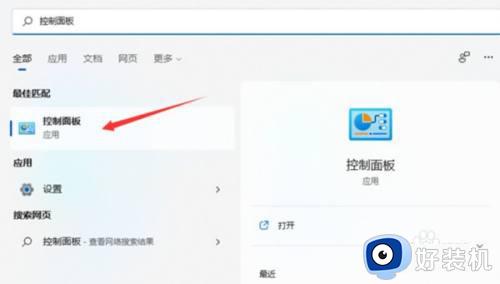
2、点击时间和区域
进入控制面板之后,点击时钟和区域,然后再点击区域选项。
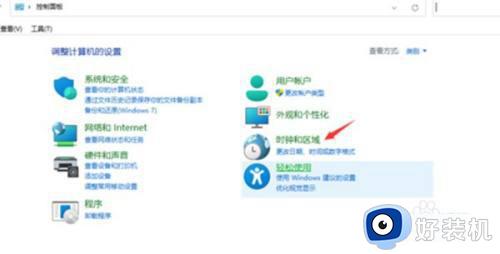
3、点击更改系统区域设置
进入区域之后,点击上面的管理面板,然后再点击更改系统区域设置。
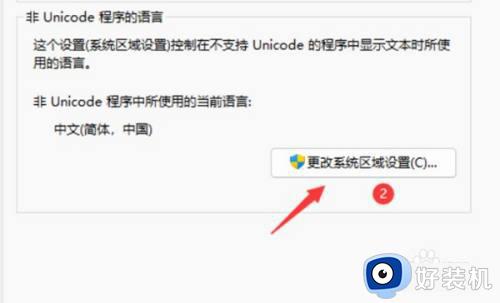
4、取消勾选
进入之后找到beta前面的框框,取消勾选即可。
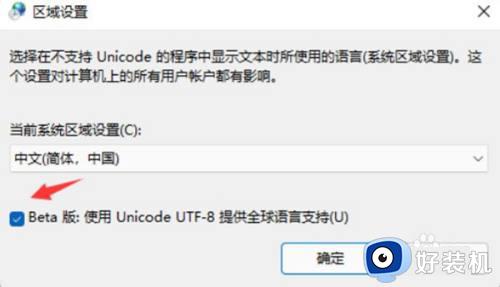
以上就是关于win11软件文字乱码怎么办的全部内容,还有不懂得用户就可以根据小编的方法来操作吧,希望能够帮助到大家。
win11软件文字乱码怎么办 win11软件出现乱码如何修复相关教程
- win11软件出现乱码怎么修复 win11软件乱码如何解决
- win11软件乱码如何修复 win11怎么解决软件乱码
- win11安装的软件出现乱码怎么办 win11安装软件乱码了如何修复
- win11部分软件乱码怎么解决 win11软件出现乱码的修复方法
- win11部分软件乱码怎么解决 win11软件乱码的修复方法
- win11部分软件乱码怎么解决 windows11软件文字显示乱码怎么解决
- win11软件出现乱码的解决方法 win11软件显示乱码如何恢复
- Win11软件出现乱码怎么办 Win11打开软件字体乱码解决方法
- win11部分软件乱码怎么解决 win11软件出现乱码的解决方法
- win11文字乱码怎么办 win11系统文字显示乱码如何修复
- win11家庭版右键怎么直接打开所有选项的方法 win11家庭版右键如何显示所有选项
- win11家庭版右键没有bitlocker怎么办 win11家庭版找不到bitlocker如何处理
- win11家庭版任务栏怎么透明 win11家庭版任务栏设置成透明的步骤
- win11家庭版无法访问u盘怎么回事 win11家庭版u盘拒绝访问怎么解决
- win11自动输入密码登录设置方法 win11怎样设置开机自动输入密登陆
- win11界面乱跳怎么办 win11界面跳屏如何处理
win11教程推荐
- 1 win11安装ie浏览器的方法 win11如何安装IE浏览器
- 2 win11截图怎么操作 win11截图的几种方法
- 3 win11桌面字体颜色怎么改 win11如何更换字体颜色
- 4 电脑怎么取消更新win11系统 电脑如何取消更新系统win11
- 5 win10鼠标光标不见了怎么找回 win10鼠标光标不见了的解决方法
- 6 win11找不到用户组怎么办 win11电脑里找不到用户和组处理方法
- 7 更新win11系统后进不了桌面怎么办 win11更新后进不去系统处理方法
- 8 win11桌面刷新不流畅解决方法 win11桌面刷新很卡怎么办
- 9 win11更改为管理员账户的步骤 win11怎么切换为管理员
- 10 win11桌面卡顿掉帧怎么办 win11桌面卡住不动解决方法
